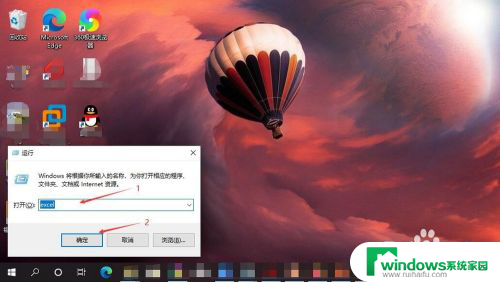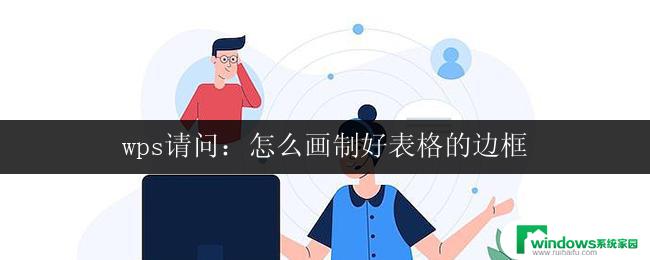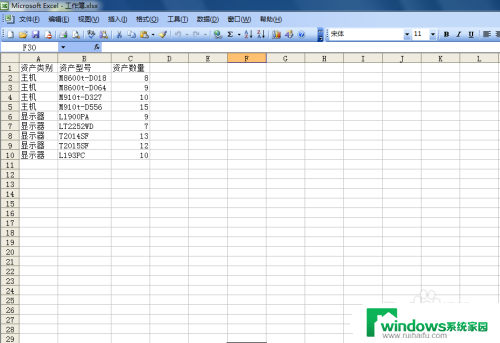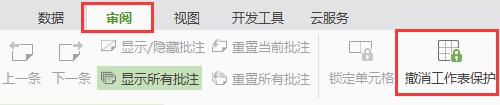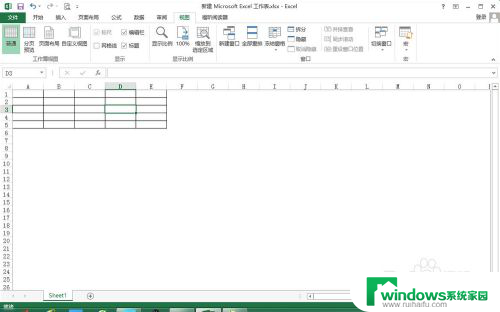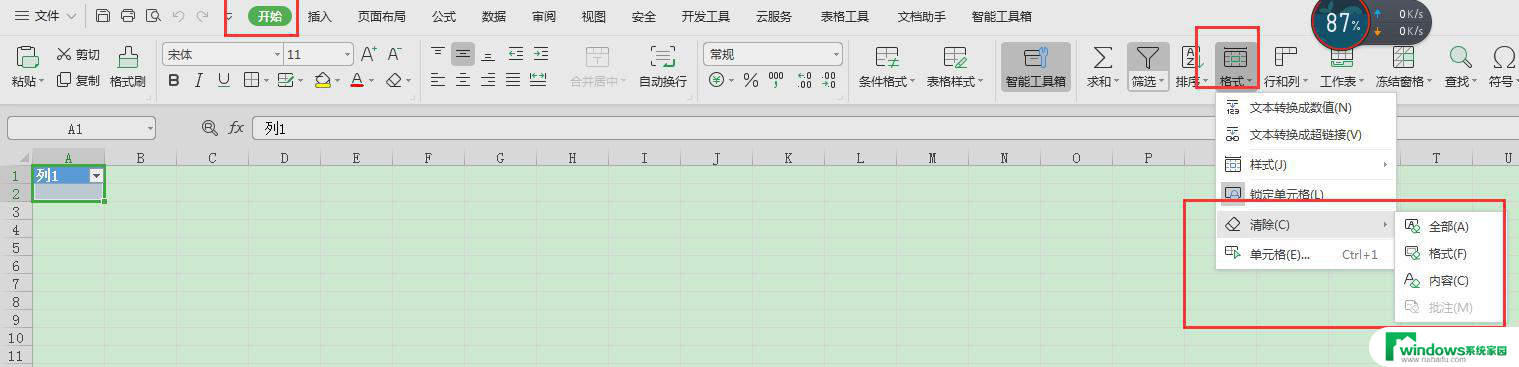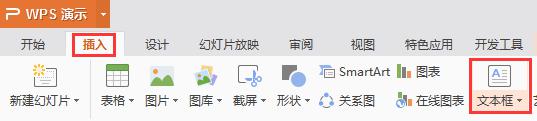excel去除表格边框 Excel如何去除表格边框
excel去除表格边框,Excel是一个非常常用的办公软件,它提供了丰富的功能来处理和分析数据,在Excel中,我们经常需要创建表格来展示数据,然而默认情况下,Excel的表格都带有边框,这在某些情况下可能会影响到我们的数据展示效果。那么如何去除Excel表格的边框呢?在本文中我们将介绍一种简单而有效的方法来去除Excel表格的边框,使得我们的数据展示更加清晰和美观。
方法如下:
1.小编以下图中的表格为例,我们平时制作完成的表格默认的都是这种四周全部带有边框的表格,如图...
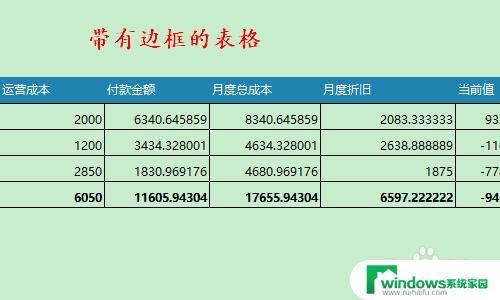
2.想要去除其中的部分或者全部边框,我们可以首先将表格选中,然后在开始选项卡的字体里点击“所有边框”选项;
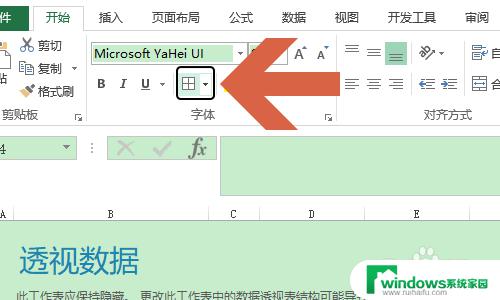
3.然后在弹出的下拉菜单中,根据自己的实际需要去除边框即可。比如小编想要快速将所有边框一次性去掉,那么勾选“无框线”,这样就能看到下图二全部去掉边框的效果了...
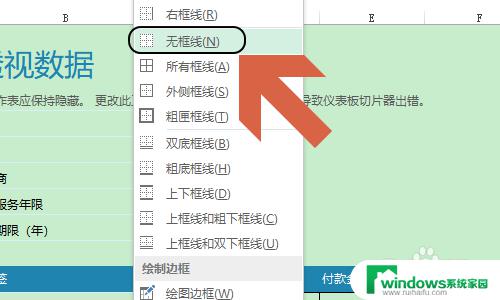
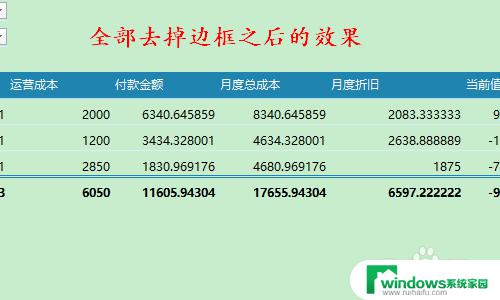
4.此外,我们也可以在选中表格以后。按下组合键Ctrl+1,然后在弹出的“设置单元格格式”-“边框”中进行相关设置,见下图;
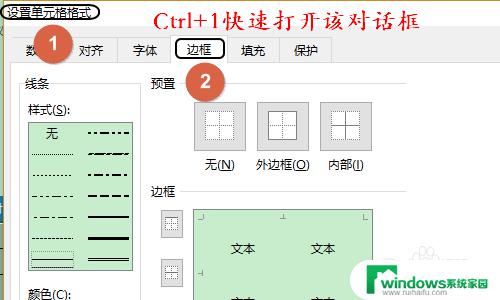
5.最后还有一个非常快捷的方法,不过只适用于将被选表格中的所有边框去除。那就是通过组合键Ctrl+Shift+-,如果我们只想去掉表格中某些边框,那么这个方法是不适用的哦;
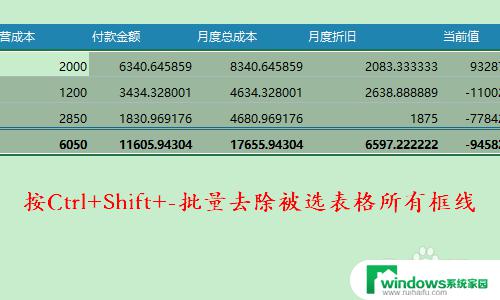
以上是有关如何去除Excel表格边框的全部内容,如果您也遇到了同样的情况,可以按照这种方法来解决。